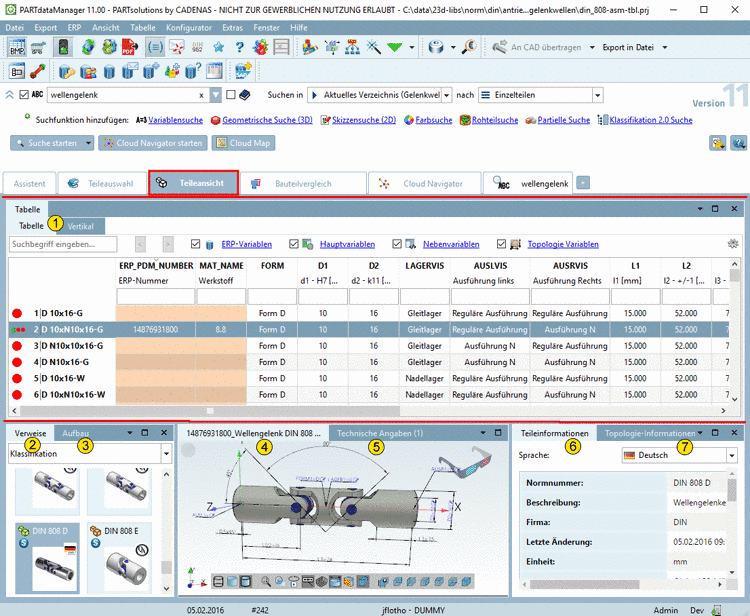Manual
Login
Our 3D CAD supplier models have been moved to 3Dfindit.com, the new visual search engine for 3D CAD, CAE & BIM models.
You can log in there with your existing account of this site.
The content remains free of charge.

Top Links
Manual
- 3.1.7.1. Ausprägung bestimmen in Ansicht "Tabelle"
- 3.1.7.1.1. Volltextsuche in Tabelle
- 3.1.7.1.2. Variablengruppen ein- und ausblenden
- 3.1.7.1.3. Tabelleneinstellungen aufrufen
- 3.1.7.1.4. Spalten mit Wertebereichsfeldern
- 3.1.7.1.5. Vorschaubilder größenverstellbar
- 3.1.7.1.6. Vorschaubilder in Teileansicht pro Zeile anzeigen
- 3.1.7.1.7. Grafiken in Tabelle anzeigen
- 3.1.7.1.8. Auf- und absteigende Sortierung in Spalte
- 3.1.7.1.9. Spaltenbreite einstellen
- 3.1.7.1.10. Topologie-Variablen in Tabelle anzeigen
- 3.1.7.1.11. Tabelle filtern
- 3.1.7.1.11.1. Tabelle filtern durch Suche
- 3.1.7.1.11.2. Tabelle filtern per Eingabefelder im Spaltenkopf
- 3.1.7.1.11.3. Tabelle gefiltert bei Zubehörteil
- 3.1.7.1.11.4. Vorzugsreihenfilter verwenden
- 3.1.7.1.11.5. Beispiel: Arbeiten mit Filtern
- 3.1.7.1.11.6. Zu vermeidende Teile
- 3.1.7.1.11.7. DIN 962 Option
- 3.1.7.1.11.8. Spalten ausblenden
- 3.1.7.1.12. Zusatzinformationen /-funktionen
- 3.1.7.1.13. Materialauswahl
- 3.1.7.2. Ausprägung bestimmen in Ansicht "Vertikal"
- 3.1.7.3. Ausprägung bestimmen in der 3D-Ansicht
- 3.1.7.4. Dockingfenster "Verweise"
- 3.1.7.5. Dockingfenster "Aufbau"
- 3.1.7.6. Dockingfenster "3D Ansicht"
- 3.1.7.6.1. 3D Ansicht Toolbar
- 3.1.7.6.2. Detaillierungsgrad bestimmen
- 3.1.7.6.3. Messen von 3D-Teilen
- 3.1.7.6.4. Messraster
- 3.1.7.6.5. Bemaßungen anzeigen
- 3.1.7.6.6. Ausprägung via Bemaßungsangaben ändern
- 3.1.7.6.7. Schnittebene definieren...
- 3.1.7.6.8. Bauteilbezeichnung (Normbezeichnung [NB] / Stücklistenbezeichnung [LINA])
- 3.1.7.7. Dockingfenster "Technische Angaben"
- 3.1.7.8. Dockingfenster "Teileinformationen"
- 3.1.7.9. Dockingfenster "Topologie-Informationen"
- 3.1.7.10. Dockingfenster "RFQ" (Angebotsanfrage)
Sobald Sie in der
Teileauswahl einen Doppelklick auf einem
Projekt ausführen (z.B. Bauteil  oder Baugruppe
oder Baugruppe  ), wechselt die Benutzeroberfläche in die Teileansicht.
), wechselt die Benutzeroberfläche in die Teileansicht.
In der Teileansicht wird die Ausprägung des Bauteils spezifiziert.
Die Benutzeroberfläche ist mit Dockingfenstern organisiert. Die folgende Abbildung zeigt diese im Überblick.
-
Tabelle (auf dem Reiter wird die jeweilige Normbezeichnung des geladenen Teils angezeigt.)
Als Unterbereiche sehen Sie wiederum zwei Dockings, welche zwei verschiedene Modi zur Bestimmung der Ausprägung repräsentieren.
Verweise zu bauartverwandten Objekten (siehe Abschnitt 3.1.7.4, „Dockingfenster "Verweise"“)
Aufbau / Stückliste (siehe Abschnitt 3.1.7.5, „Dockingfenster "Aufbau"“)
3D-Vorschau des Objekts (siehe Abschnitt 3.1.7.6, „Dockingfenster "3D Ansicht"“)
Technische Angaben mit Bemaßungsbildern (siehe Abschnitt 3.1.7.7, „Dockingfenster "Technische Angaben"“)
Teileinformationen (siehe Abschnitt 3.1.7.8, „Dockingfenster "Teileinformationen"“)
Topologie-Informationen (siehe Abschnitt 3.1.7.9, „Dockingfenster "Topologie-Informationen"“)
Optional werden weitere Dockingfenster eingeblendet:
2D-Ableitung (siehe Abschnitt 3.1.10, „2D-Ableitung erzeugen“)
Verschraubung (siehe Abschnitt 3.1.12, „Verschraubungen“)